Win7笔记本搭建WiFi热点报错1061如何处理?
作者:佚名 来源:雨林木风系统 2015-12-02 21:34:46
这是一个WiFi的时代,很多用户都会在笔记本电脑创建WiFi热点,但是有用户反馈,笔记本电脑在Win7系统下建立WiFi热点出现1061错误,下面小编就给大家介绍Win7笔记本搭建WiFi热点出现1061错误的应对措施。
操作步骤:
1、首先点击开始菜单中的控制面板,然后先将控制面板右上角的类型转为大图标,然后点击“管理工具”项;
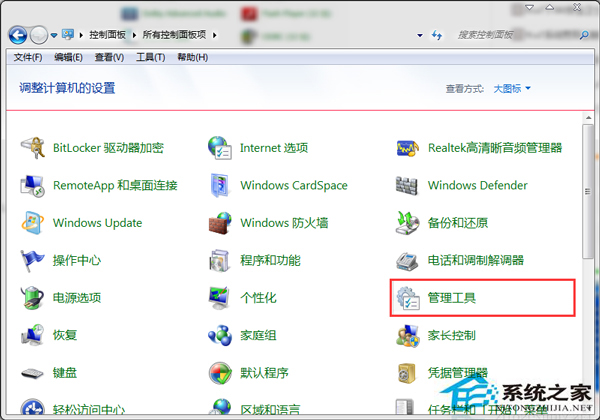
2、接着点击列表中的“服务”选项;
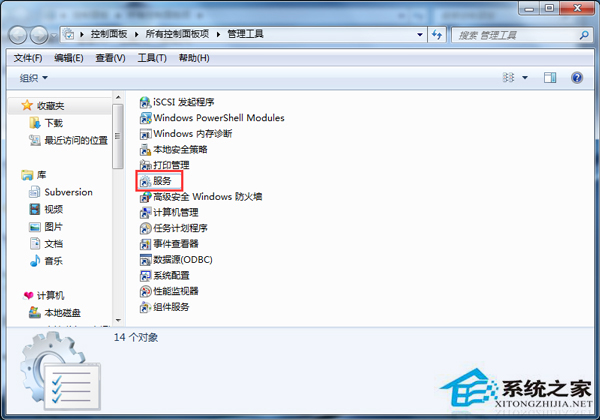
3、接着在弹出来的服务界面中,在左侧找到并双击“internet Connection Sharing”项;
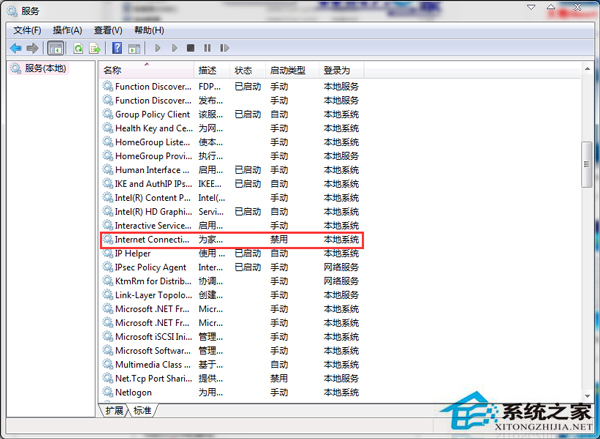
4、接着将启动类型设置为“自动”即可,之后重启一下电脑即可成效,下次建立wifi共享时就不会出现1061的错误了。
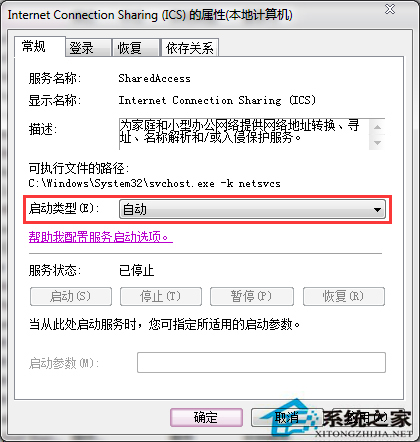
以上就是Win7笔记本创建WiFi热点出现1061错误的解决方法,关于Win7网络共享错误问题,大家还可以参考:Win7网络共享1061错误怎么办?
- [雨林木风Win7系统] 雨林木风(支持新平台)Win7 64位 纯净版v2021.11
- [雨林木风Win7系统] windows7精简版239m下载_雨林木风Ghost Win7精简版239m(32位)最纯净版下载
- [网络工具] 奶瓶下载v6.18安装去广告版|Beini奶瓶wifi工具
- [系统工具] win7模拟器安卓版v3.3.1
- [文件工具] DDS文件查看器DXTBmpdds文件如何打开和编辑v5.979正式全能版
- [雨林木风Win7系统] 雨林木风GHOST WIN7 64位 官方旗舰版 2021V03(自动激活)
- [雨林木风纯净版] 雨林木风GHOST WIN7 (X64) 超纯纯净版(无需激活)V201901
- [驱动下载] 小米随身wifiv2.5
- [生活健康] 华为手机万能wifi钥匙v4.8.62
- [网络工具] Win7系统局域网共享软件绿色版V7.2.0.0
相关阅读
- 笔记本win10纯净版系统出现资源管理器崩溃的问题怎么办
- 英雄联盟手游2023亚索怎么出装-英雄联盟手游2023亚索出装攻略分享
- win8系统看电影经常会自动退出全屏如何办?
- 360急救箱如何卸载?卸载360急救箱的办法
- 神舟精盾 kingbook u65e笔记本使用雨林木风u盘安装win8系统教程?
- Windows8.1旗舰版系统中如何生成系统健康报告的妙招传授
- xp系统无法启用共享访问提示错误1061的处理步骤
- 王国风云3控制台代码怎么用-控制台代码使用攻略(附全代码表)
- 新萝卜家园win7系统关闭IE升级IE11提示的方法
- 丢失msswch.dll文件导致W8.1笔记本无法启动屏幕键盘的解决技巧
- 热门手游
- 最新手游
- 本类周排行
- 本类总排行





